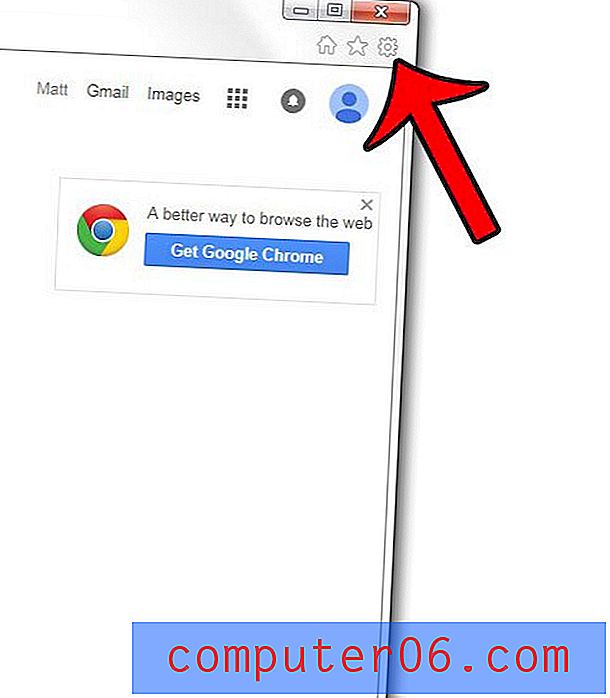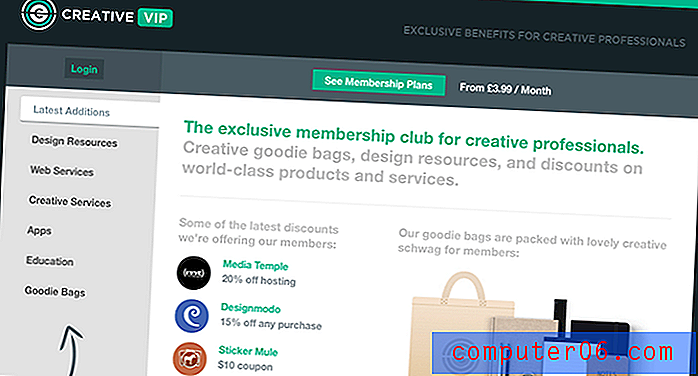So verwenden Sie den Fokus-Assistenten in Windows 10
Ihr Windows 10-Computer kann Ihnen viele Benachrichtigungen anzeigen. Unabhängig davon, ob es sich um E-Mails, Programmaktualisierungen, Informationen zu Windows 10 oder etwas anderes handelt, können diese Benachrichtigungsfelder unten rechts auf dem Bildschirm sehr häufig sein.
Leider können sie manchmal ziemlich ablenkend sein, sodass Sie möglicherweise nach einer Möglichkeit suchen, sie auszuschalten. Wenn Sie sie jedoch nicht dauerhaft deaktivieren möchten, sondern für einen bestimmten Zeitraum, während Sie versuchen, ein Projekt abzuschließen, sollten Sie die Fokusunterstützungsfunktion in Windows 10 überprüfen.
So deaktivieren Sie einige oder alle Benachrichtigungen mit Focus Assist in Windows 10
Die Schritte in diesem Artikel wurden auf einem Windows 10-Laptop ausgeführt. Wenn Sie diese Schritte ausführen, passen Sie die Arten von Benachrichtigungen an, die Sie erhalten.
Schritt 1: Klicken Sie auf die Schaltfläche Start in der unteren linken Ecke des Bildschirms.

Schritt 2: Wählen Sie das Zahnradsymbol.
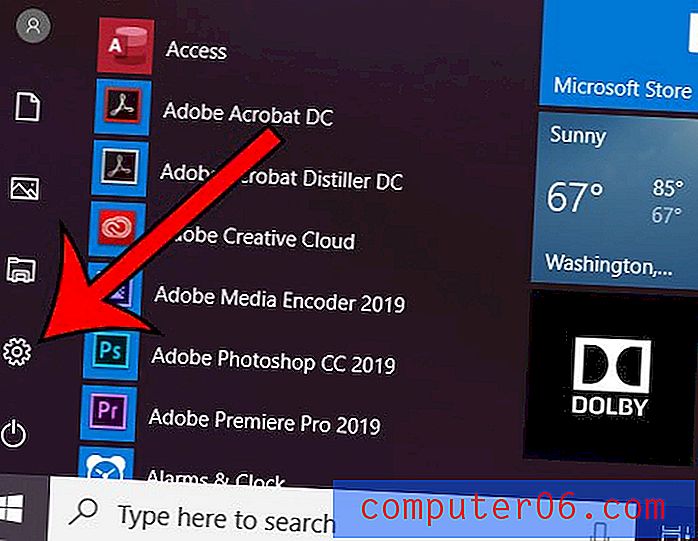
Schritt 3: Klicken Sie auf die Option System .
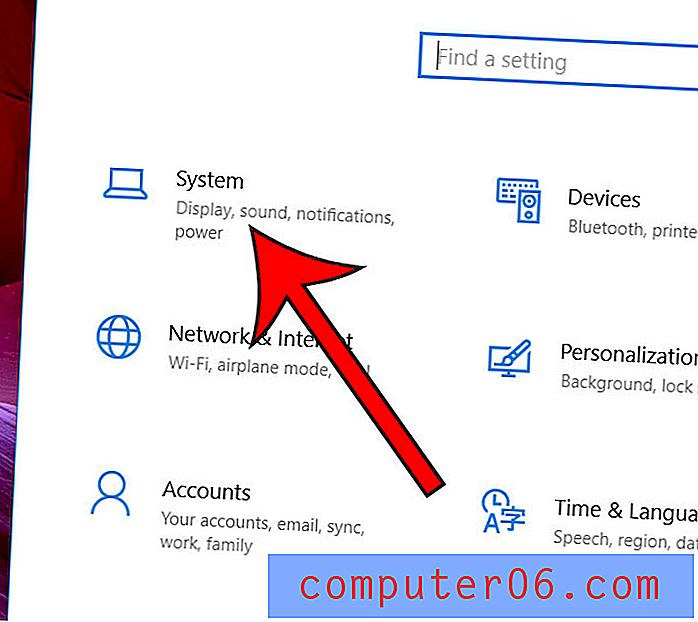
Schritt 4: Wählen Sie die Registerkarte Fokusunterstützung auf der linken Seite des Fensters.
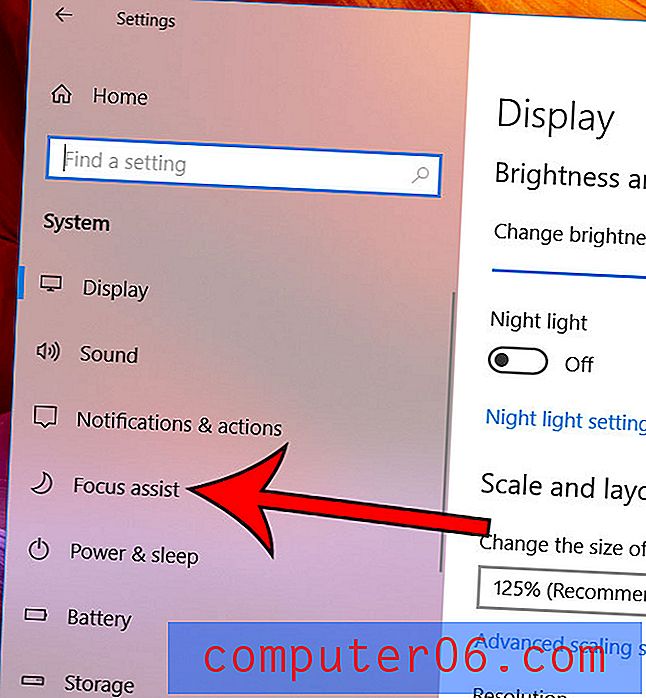
Schritt 5: Wählen Sie die gewünschte Option für Ihre Fokus-Assist- Einstellung.
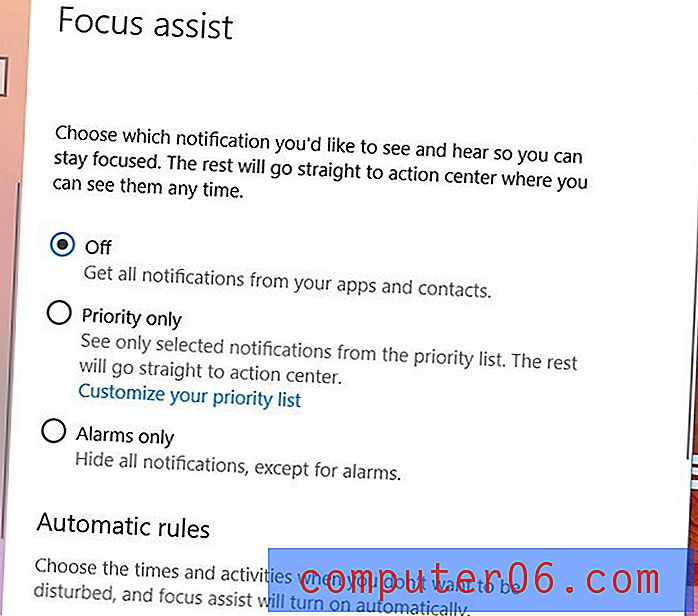
Beachten Sie, dass es am Ende dieses Menüs eine Reihe von automatischen Regeln gibt, die Sie ebenfalls anpassen können.
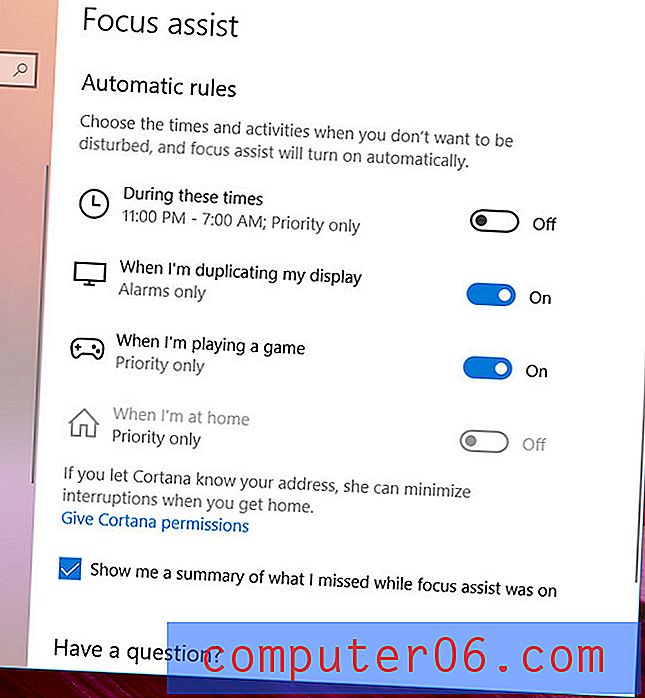
Versucht Ihr Laptop häufig, eine Verbindung zu einem unerwünschten drahtlosen Netzwerk herzustellen? Erfahren Sie, wie Sie ein Netzwerk in Windows 10 vergessen, damit Ihr Computer keine Verbindung mehr herstellt, wenn Sie sich in Reichweite befinden.